Công cụ Clean Up trong ứng dụng Ảnh của iOS 18 mang đến khả năng loại bỏ các vật thể không mong muốn khỏi bức ảnh một cách ấn tượng. Tuy nhiên, đôi khi tính năng này lại thể hiện một hành vi khá “bất thường”: thay vì xóa hoàn toàn, nó lại làm mờ (pixelate) khuôn mặt. Điều này, dù có thể là một lỗi, lại mở ra một tiện ích bất ngờ cho người dùng muốn che giấu danh tính hoặc bảo vệ quyền riêng tư trong ảnh ngay trên iPhone của mình.
Vì Sao Clean Up Lại Làm Mờ Thay Vì Xóa Khuôn Mặt?
Về bản chất, Clean Up được thiết kế để loại bỏ một đối tượng khi bạn tô hoặc chọn nó, và nó thực hiện công việc này rất tốt trong hầu hết các trường hợp. Tuy nhiên, với một số bức ảnh nhất định, công cụ này lại áp dụng một bộ lọc an toàn lên khuôn mặt hoặc đối tượng đã chọn thay vì xóa chúng. Bộ lọc an toàn này thực chất là một hiệu ứng khảm pixel (pixelated mosaic effect) được tạo ra để che giấu danh tính của người trong ảnh.
Hiện tại, vẫn chưa rõ liệu hành vi này là cố ý hay chỉ là một lỗi phần mềm. Một số cuộc thảo luận trên các diễn đàn công nghệ cho thấy Clean Up có thể hoạt động như vậy khi nó nhận diện một yếu tố nào đó trong ảnh là không phù hợp hoặc nhạy cảm. Các thử nghiệm cá nhân trên những bức ảnh tương tự cũng xác nhận điều này.
Tuy nhiên, cũng có những trường hợp Clean Up tự động pixel hóa khuôn mặt mà không xóa, ngay cả trong những bức ảnh nhóm bình thường, khiến người dùng nghiêng về giả thuyết đây là một lỗi. Dù lý do là gì, khả năng này đã trở thành một công cụ hữu ích cho những ai cần làm mờ mặt nhanh chóng.
Hướng Dẫn Làm Mờ (Pixelate) Khuôn Mặt Trên iPhone Bằng Clean Up iOS 18
Sử dụng Clean Up để làm mờ khuôn mặt của ai đó trong ảnh rất đơn giản:
-
Mở ảnh và chọn công cụ Clean Up:
- Truy cập ứng dụng Ảnh (Photos) trên iPhone và mở bức ảnh bạn muốn chỉnh sửa.
- Nhấn vào nút Sửa (Edit) (biểu tượng ba thanh ngang) ở cuối màn hình, sau đó chọn Clean Up.
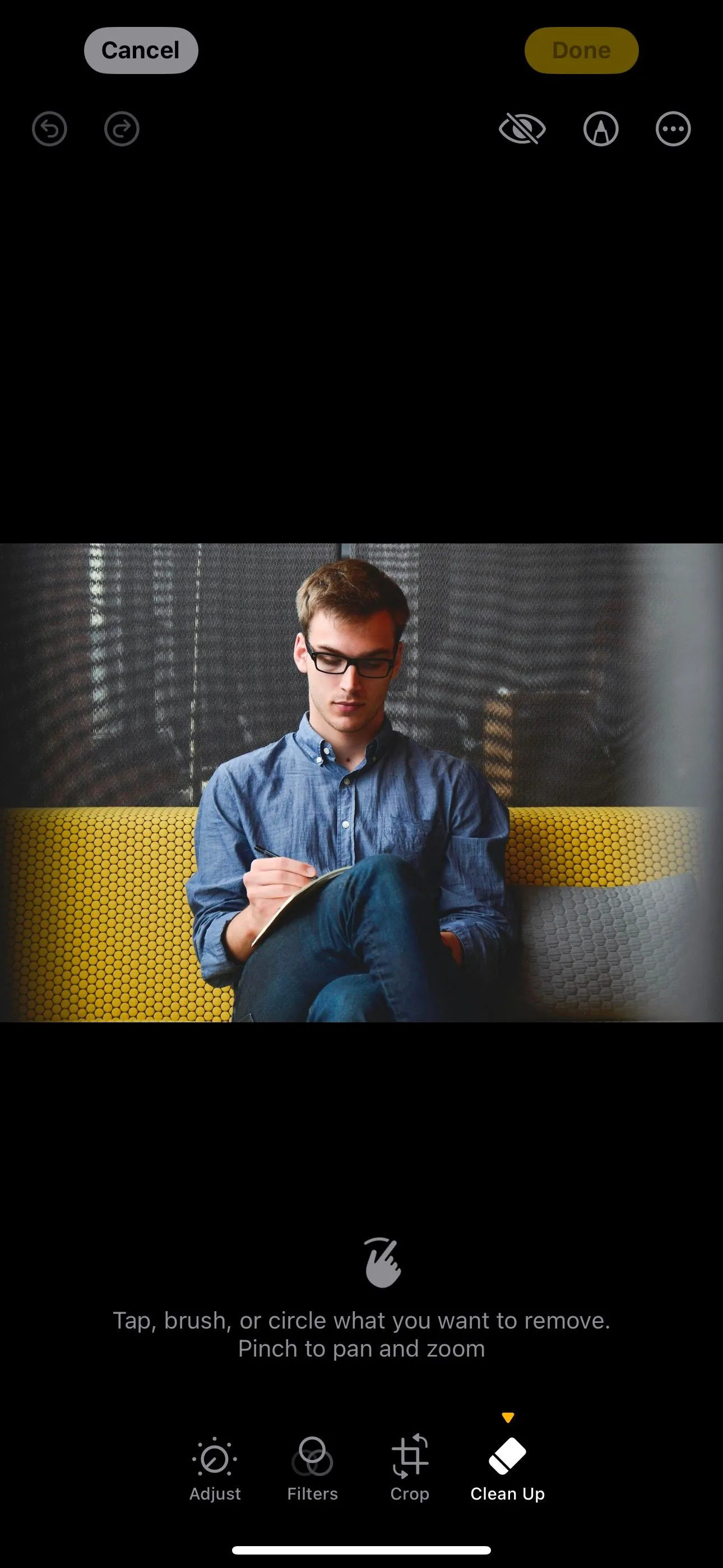 Chọn công cụ Clean Up trong ứng dụng Ảnh iOS 18 để làm mờ khuôn mặt
Chọn công cụ Clean Up trong ứng dụng Ảnh iOS 18 để làm mờ khuôn mặt
-
Chọn khuôn mặt để làm mờ:
- Tô hoặc vẽ một vòng tròn xung quanh khuôn mặt bạn muốn làm mờ. Clean Up sẽ tự động áp dụng bộ lọc an toàn (hiệu ứng pixel) lên khu vực đó.
 Clean Up tự động pixel hóa khuôn mặt đã chọn trong ứng dụng Ảnh iPhone
Clean Up tự động pixel hóa khuôn mặt đã chọn trong ứng dụng Ảnh iPhone
- Tô hoặc vẽ một vòng tròn xung quanh khuôn mặt bạn muốn làm mờ. Clean Up sẽ tự động áp dụng bộ lọc an toàn (hiệu ứng pixel) lên khu vực đó.
-
Lưu ảnh đã chỉnh sửa:
- Nhấn Xong (Done) để lưu bức ảnh đã được làm mờ khuôn mặt.
Làm Thế Nào Để Xóa Hoàn Toàn Khuôn Mặt Nếu Clean Up Chỉ Làm Mờ?
Trong trường hợp bạn thực sự muốn loại bỏ hoàn toàn khuôn mặt ra khỏi ảnh nhưng Clean Up lại chỉ làm mờ, quy trình sẽ có chút khác biệt:
- Mở ảnh trong chế độ chỉnh sửa và chọn Clean Up.
- Vẽ một hình vuông xung quanh khuôn mặt. Clean Up thường sẽ xóa nó.
- Nếu Clean Up không xóa mà chỉ áp dụng bộ lọc an toàn (làm mờ), hãy nhấn Đặt lại (Reset) và thử lại.
- Nếu vẫn không hiệu quả, hãy thử vẽ một hình vuông trực tiếp lên bộ lọc an toàn (khuôn mặt đã pixel hóa). Lúc này, Clean Up sẽ loại bỏ hoàn toàn khuôn mặt đó.
- Nhấn Xong (Done) để lưu các thay đổi.
 Vẽ hình vuông lên khuôn mặt đã pixel hóa để xóa hoàn toàn khỏi ảnhLưu ý rằng việc chỉ xóa khuôn mặt mà giữ lại phần thân người có thể khiến bức ảnh trông khá kỳ lạ.
Vẽ hình vuông lên khuôn mặt đã pixel hóa để xóa hoàn toàn khỏi ảnhLưu ý rằng việc chỉ xóa khuôn mặt mà giữ lại phần thân người có thể khiến bức ảnh trông khá kỳ lạ.
Kết Luận
Sự “lệch hướng” khỏi hành vi dự kiến của Clean Up đã biến nó thành một công cụ tiện lợi để che giấu danh tính trong ảnh. Nếu bạn thường xuyên cần thực hiện việc này trước khi đăng ảnh lên mạng xã hội, giờ đây bạn có thể làm điều đó dễ dàng ngay trong ứng dụng Ảnh mà không cần phụ thuộc vào các công cụ bên thứ ba tiềm ẩn rủi ro về bảo mật và quyền riêng tư. Hãy trải nghiệm tính năng độc đáo này trên iPhone chạy iOS 18 và chia sẻ cảm nhận của bạn nhé!


